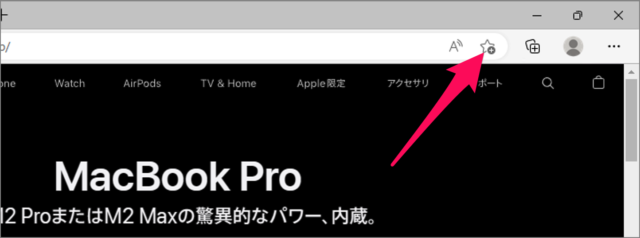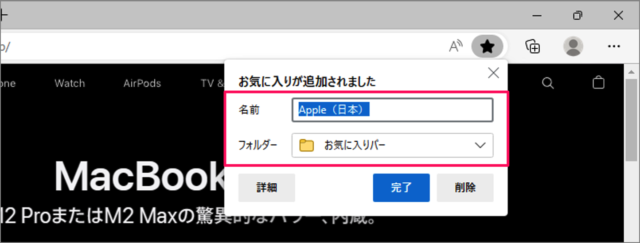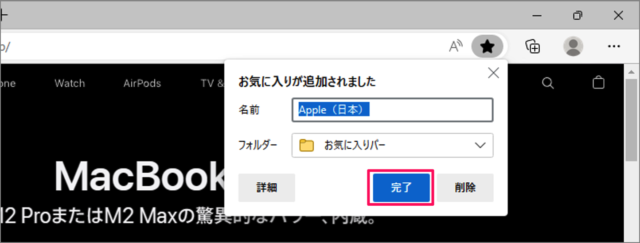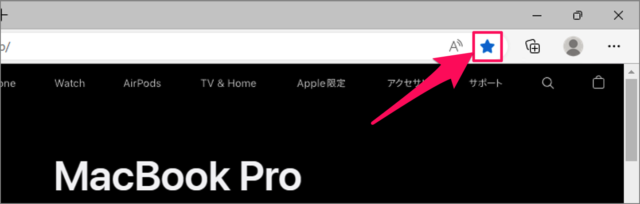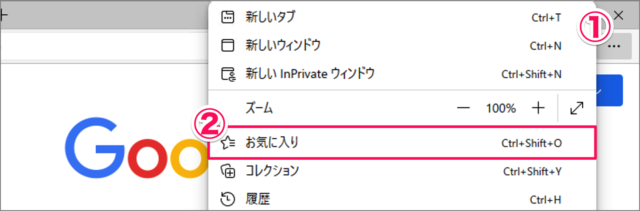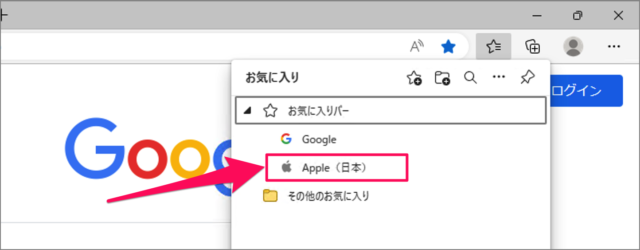目次
Microsoft Edge で、Webページをお気に入りを登録する方法を紹介します。
Microsoft Edge は Windows10 から標準搭載されるようになった Web ブラウザーのことです。Windows 11 でも引き続きデフォルトブラウザーに設定されていますね。
ここでは Microsoft Edge に Webページをお気に入り(ブックマーク)として登録・追加する方法をみていきます。
Webページをお気に入りに登録する方法は?
Webページをお気に入りに登録する方法は次の手順です。
-
Microsoft Edge を起動する
-
Webページにアクセスする
Microsoft Edge が起動するので、お気に入りに登録したいページにアクセスしましょう。
-
[お気に入り] ボタンを選択する
登録したいページを表示した状態で、メニューバーの「☆」アイコンをクリックします。お気に入りボタンがない場合は、こちらから設定してください。
-
[お気に入り] の名前・フォルダーを確認する
お気に入りポップアップが表示されるので、[名前] [フォルダー] を確認しましょう。変更することもできます。 -
お気に入りを追加する
「完了」をクリックすると、お気に入りが登録されます。
お気に入りに登録すると、このように「☆」アイコンの色が変わります。 -
お気に入りに登録したページヘアクセスしてみる
次はお気に入りに登録したページへアクセスしましょう。
- 画面右上の [...] をクリックし
- [お気に入り] を選択しましょう。
先程登録した [お気に入り] をクリックすると、ページにアクセスすることができます。
関連リソース
- Microsoft Edge Webサイトをタスクバーにピン留めする方法
- Microsoft Edge Internet Explorer(IEモード)の使い方
- Microsoft Edge の設定と使い方まとめ
- Windows 11 スタートメニューにWebサイトをピン留めする方法
これで Microsoft Edge に Webページをお気に入りに登録する方法の解説は終了です。